刷机这件事,听起来有点技术含量,实际上就像给手机换个“灵魂”。我的第一部小米手机是红米Note 3,用了两年后系统变得特别卡顿。当时抱着试试看的心态刷了第三方系统,那种焕然一新的流畅感至今难忘。当然,整个过程需要足够的耐心和细心。
1.1 刷机前准备工作
电量保持在50%以上是最基本的要求。我遇到过刷到一半突然关机的状况,那真是让人头皮发麻。建议直接连接充电器操作,多一层保障。
备份数据比想象中更重要。微信聊天记录、照片、通讯录这些看似普通的内容,丢失后才会发现它们的价值。小米云服务是个不错的选择,本地备份也建议做双重保险。
解锁Bootloader是小米刷机的必经之路。需要先在官网申请解锁权限,等待7天审核期。这个设计虽然略显繁琐,但确实能有效防止误操作。
记得准备好数据线和稳定的电脑连接。USB接口松动导致刷机中断的情况时有发生,最好选用原装数据线。
1.2 刷机工具与软件选择
小米官方刷机工具MiFlash值得信赖。界面简洁,操作逻辑清晰,对新手特别友好。第三方工具如TWRP Recovery功能更强大,但需要一定学习成本。
选择刷机包时要格外谨慎。官方开发版系统稳定性较好,第三方ROM可能带来新奇功能,但兼容性需要实测。我通常会在论坛查看其他用户的反馈再决定。
ADB工具包是必备的辅助软件。虽然大部分时间用不到它的全部功能,但在救砖时能发挥关键作用。
驱动安装经常被忽略。确保电脑能正确识别手机,这个看似简单的步骤实则至关重要。驱动异常会导致设备无法连接,整个刷机流程都会受阻。
1.3 详细刷机步骤解析
进入Fastboot模式的方法很简单:关机状态下同时按住电源键和音量减键。看到米兔修理安卓机器人的画面就说明成功了。
解锁Bootloader会清除所有数据,这是最后一次确认机会。执行这个步骤前,请再次确认重要资料都已备份。
刷入Reccovery阶段需要格外小心。选择与手机型号完全匹配的版本,任何差错都可能导致系统无法启动。
开始刷入系统包时保持耐心。进度条可能会有停顿,这是正常现象。强制中断操作很可能让手机变成“砖头”。
首次开机时间通常较长。系统需要初始化各种设置,等待三五分钟属于正常范围。如果超过十分钟仍无反应,可能需要重新刷入。
刷机完成后的设置建议跳过网络连接。先检查基本功能是否正常,确认无误后再登录账户恢复数据。这个习惯帮我避免过多次数据同步失败的问题。
刷机成功那一刻的喜悦,就像给老房子做了精装修。但真正的考验才刚刚开始——如何让新系统发挥最佳性能。记得第一次刷机后,我兴奋地直接开始安装各种应用,结果第二天就发现续航明显下降。这个教训让我明白,刷机后的优化和刷机本身同等重要。
2.1 数据恢复与备份管理
恢复数据需要讲究顺序。建议先恢复通讯录和短信这类核心数据,再处理媒体文件。应用数据可以放在最后,特别是那些需要登录账号的应用。
小米云服务的恢复功能相当便捷。登录账号后,系统会自动提示是否恢复云端备份。不过要注意选择恢复的内容,全量恢复可能带入旧系统的缓存垃圾。
本地备份的还原更灵活。通过文件管理器找到备份文件,可以按需恢复特定类型的数据。我习惯先恢复工作文档,再逐步导入照片和视频。
第三方备份工具值得尝试。钛备份这类专业工具能保存应用数据和设置,换系统时特别实用。但要注意兼容性,某些应用数据在不同系统版本间可能不通用。
恢复完成后建议再次备份。新系统环境下的首次备份能作为新的基准点,万一后续调整出现问题也能快速回退。
2.2 系统优化与性能调试
新系统需要一段适应期。刚开始几天系统可能会进行后台优化,表现为耗电稍高、偶尔卡顿。这是正常现象,通常三天后会趋于稳定。
开发者选项里藏着不少实用功能。动画缩放调至0.5x能让操作更跟手,后台进程限制可以改善内存管理。不过修改前最好了解每个选项的具体作用。
绿色守护或黑阈这类工具能有效控制后台耗电。它们的工作原理是限制非活跃应用的后台活动,对续航提升明显。但要注意不要过度限制通讯类应用。
CPU调频设置需要谨慎对待。高性能模式确实能提升流畅度,但代价是发热和耗电增加。日常使用建议选择平衡模式,游戏时再切换性能模式。
定期清理系统缓存是个好习惯。在Recovery模式下执行wipe cache partition操作,能解决很多莫名的卡顿问题。我每月会做一次这样的维护。
2.3 常见问题解决方案
WiFi连接不稳定是常见问题。可以尝试重置网络设置,或者删除已保存的网络重新连接。某些情况下,刷入不同版本的基带能改善信号质量。
应用闪退多数源于兼容性冲突。清除应用数据通常能解决问题,如果不行就考虑更换应用版本。安卓系统的碎片化导致不同ROM对应用的兼容性确实存在差异。
指纹识别失效让人头疼。这通常需要重新录入指纹信息,有时还需要在设置中关闭再开启相关权限。某些第三方ROM的指纹识别确实不如官方稳定。
NFC功能异常比较棘手。除了检查系统设置,还可能涉及硬件驱动匹配。如果日常不使用这个功能,暂时禁用反而能节省电量。
遇到无法开机的情况先别慌张。长按电源键15秒强制重启往往就能解决。如果持续黑屏,可以尝试进入Recovery模式重新刷入系统。
电池校准是个容易被忽视的细节。完全充放电两到三个循环,能让系统更准确地评估电池状态。这个简单的方法曾让我的手机续航延长了近一小时。
每个手机都有自己的“脾气”,找到最适合的设置需要时间。重要的是保持耐心,每次只调整一个参数,观察效果后再做下一步改动。
转载请注明来自IT 今核讯,本文标题:《小米手机刷机完整指南:从准备工作到系统优化,告别卡顿轻松焕新》

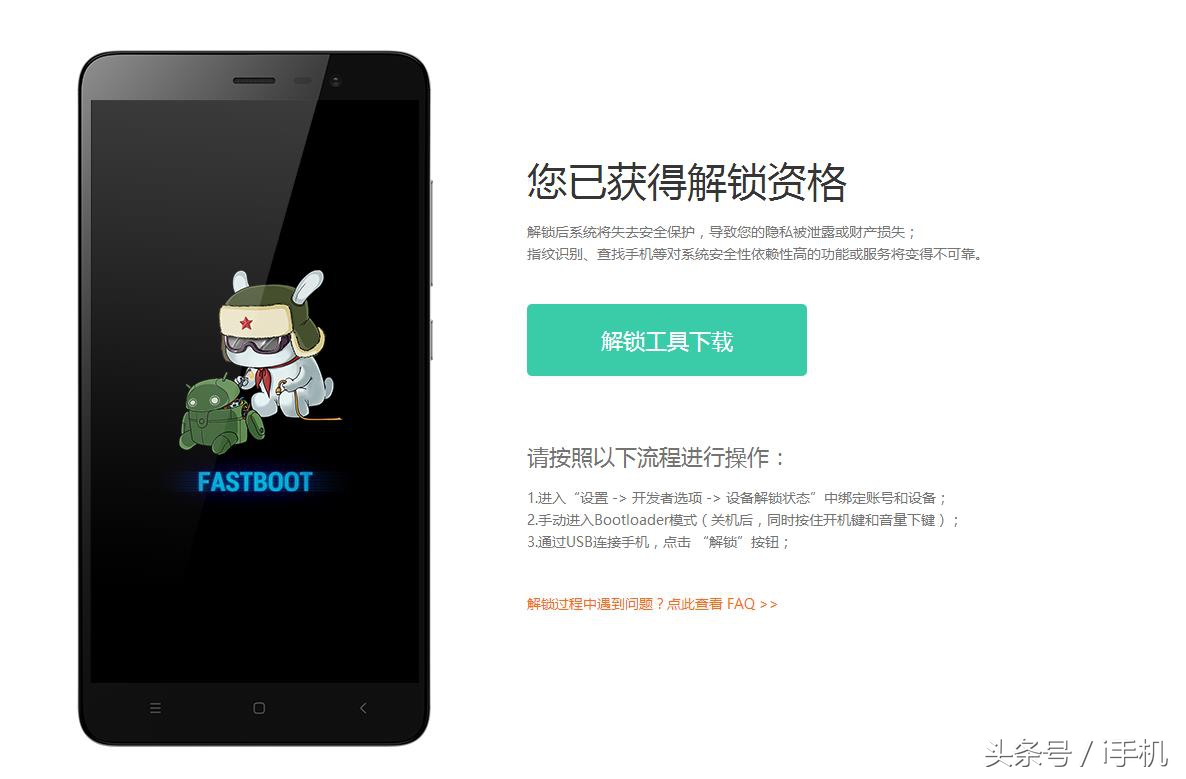
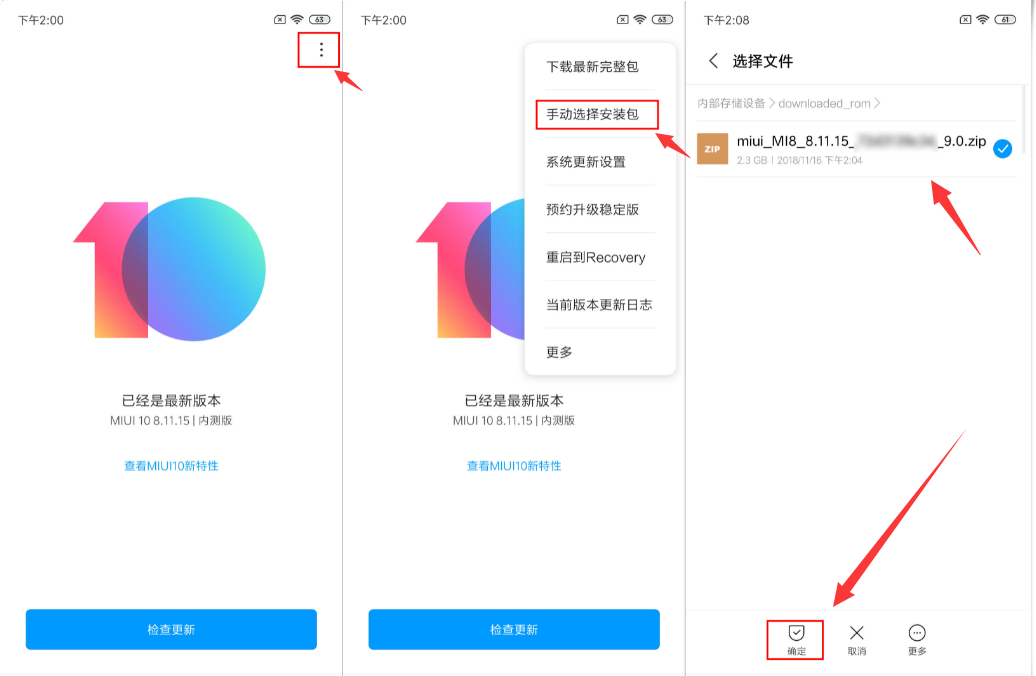
 沪ICP备2024051240号
沪ICP备2024051240号